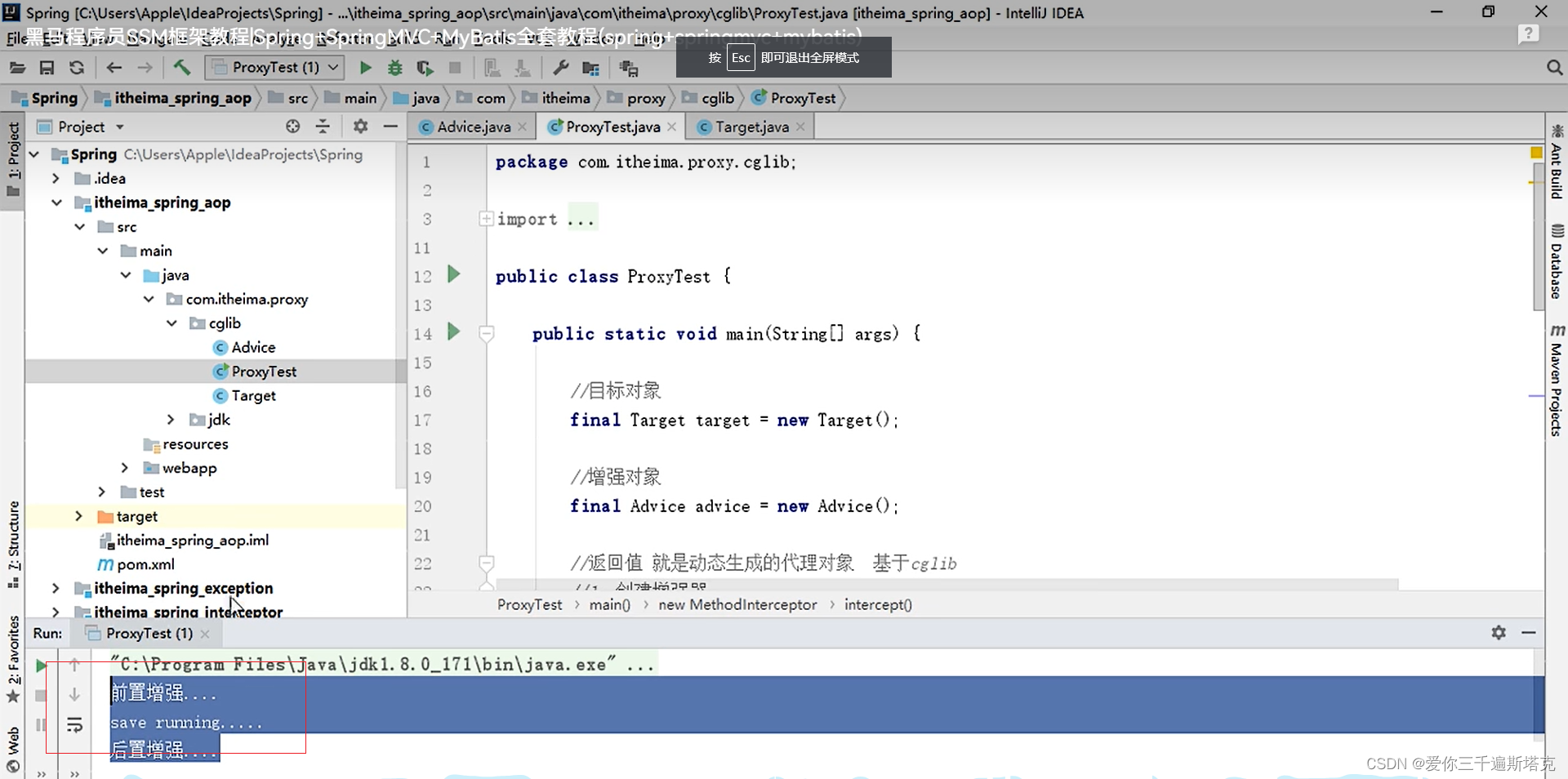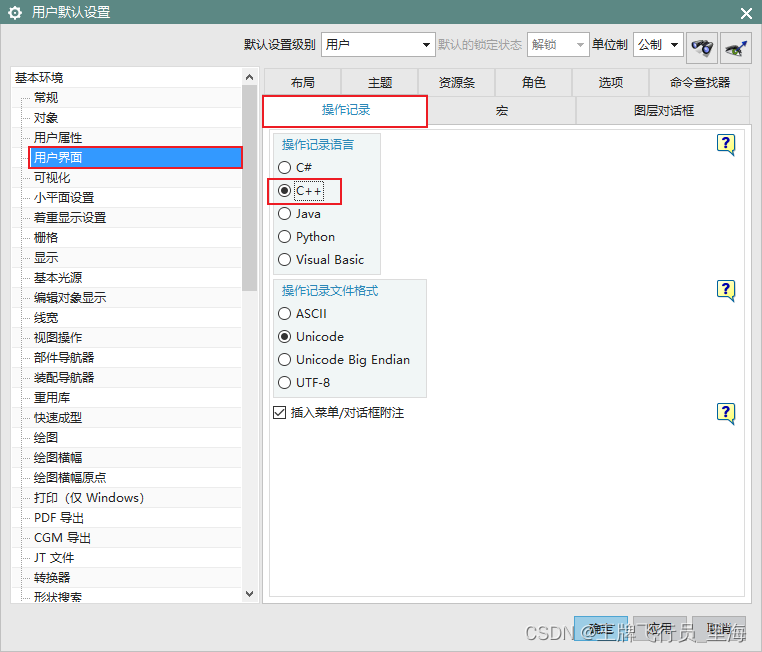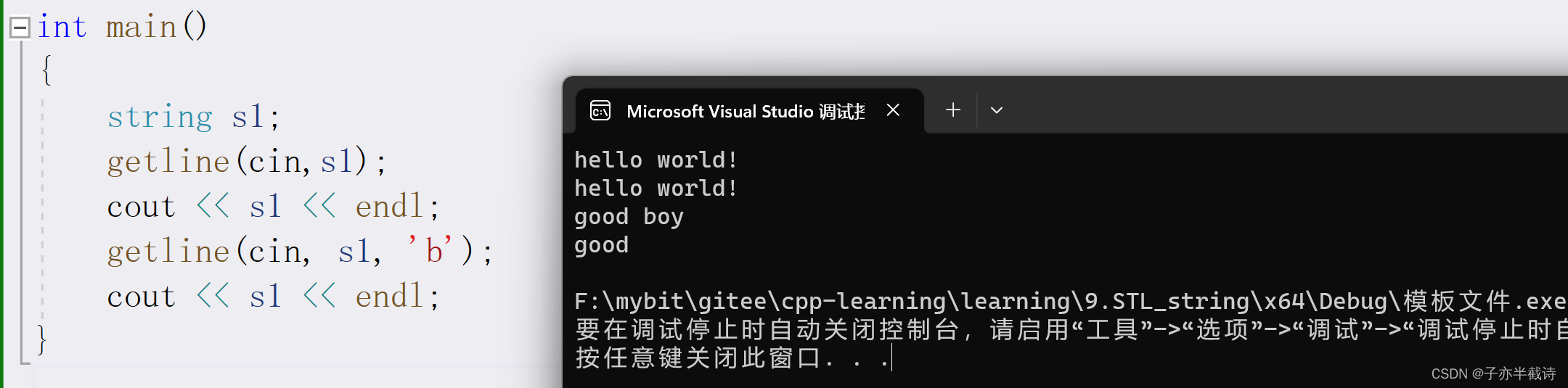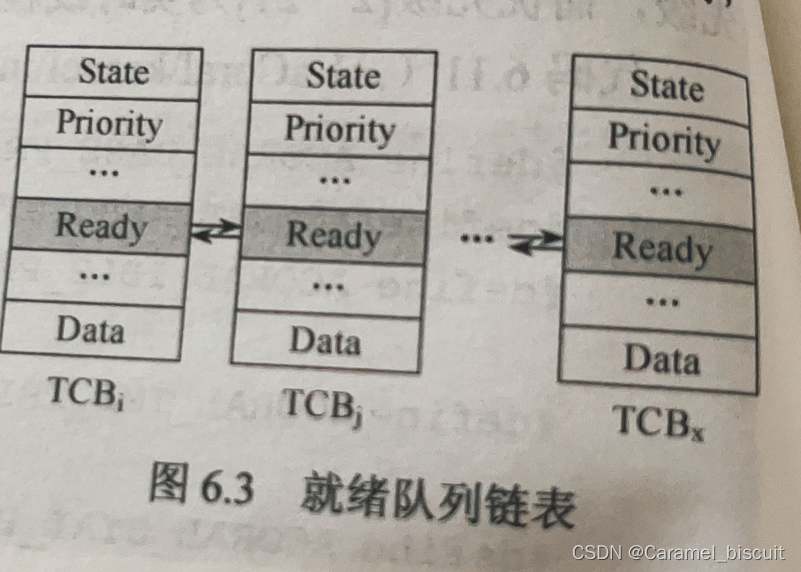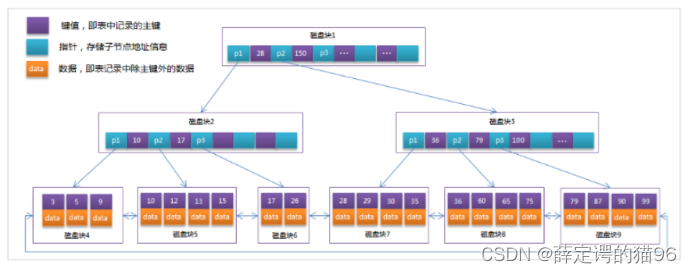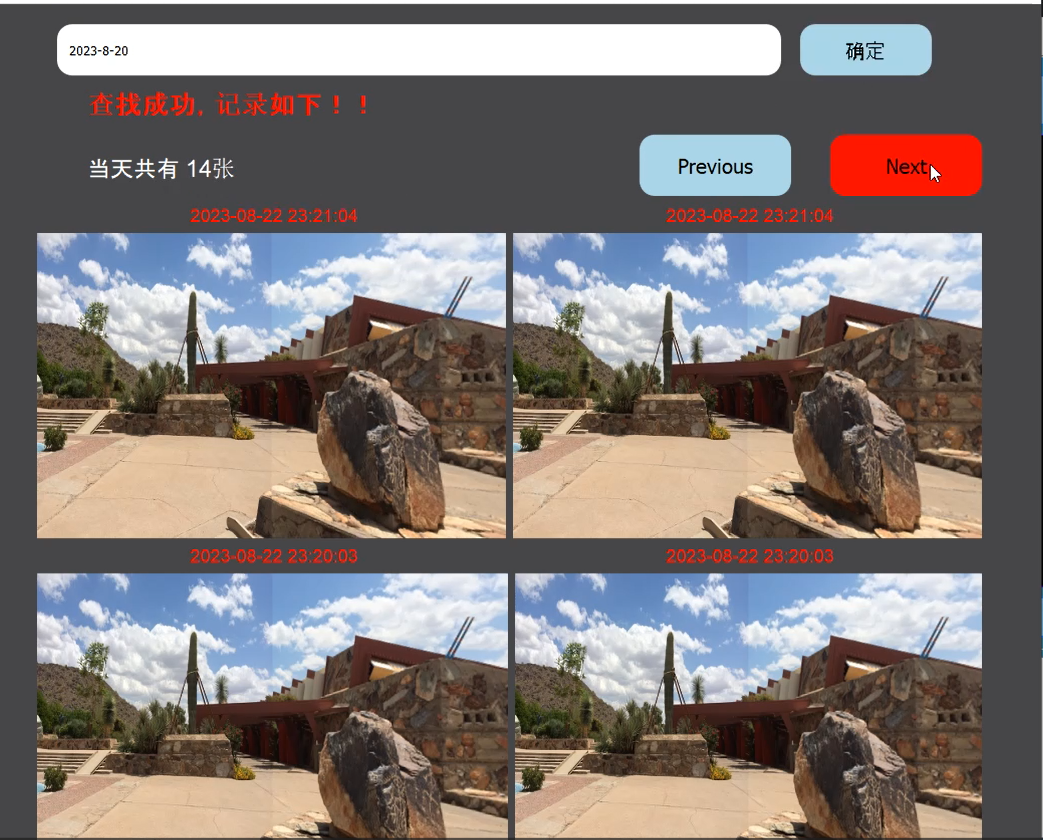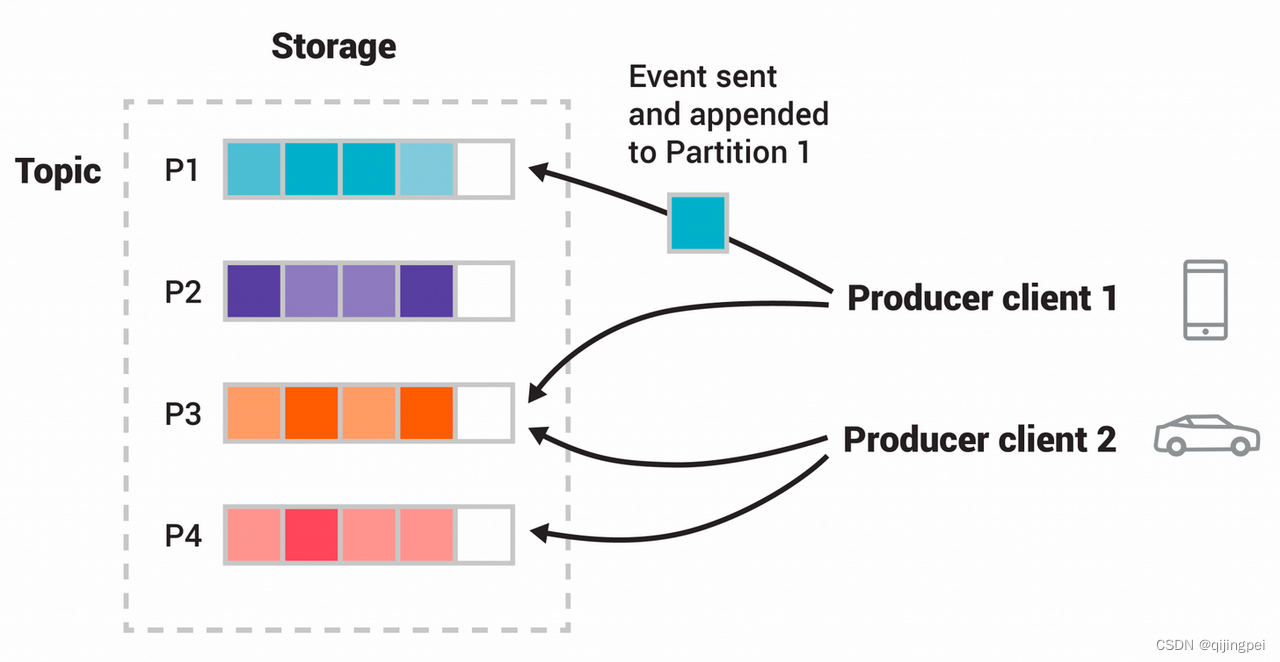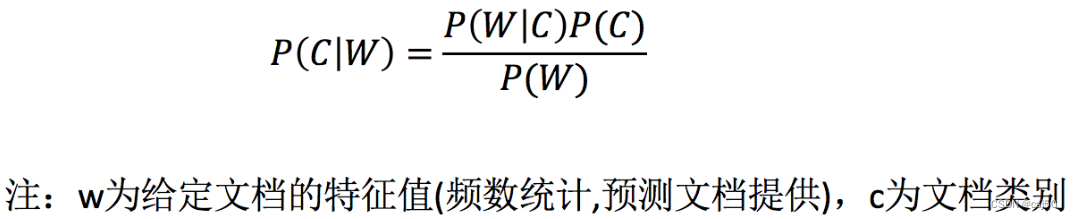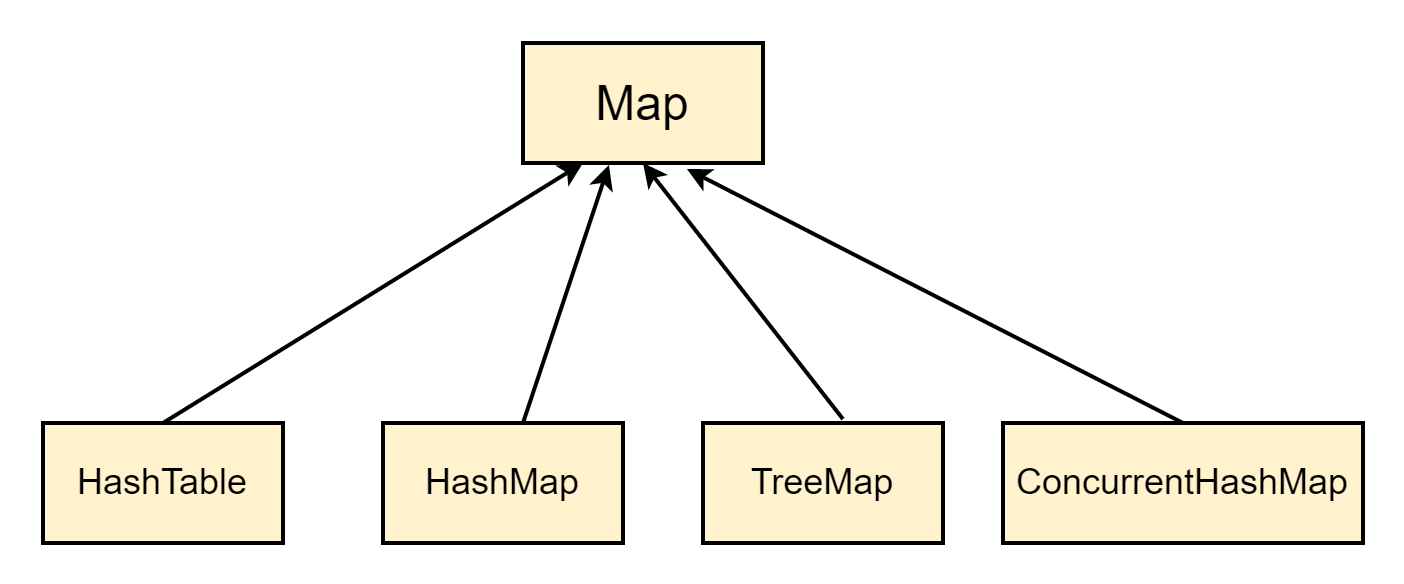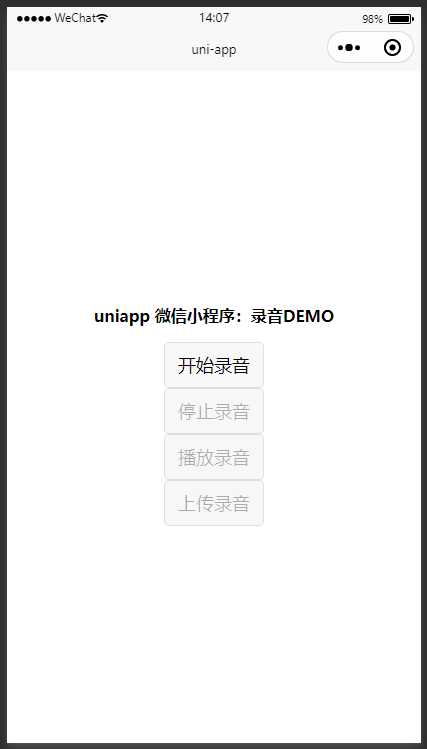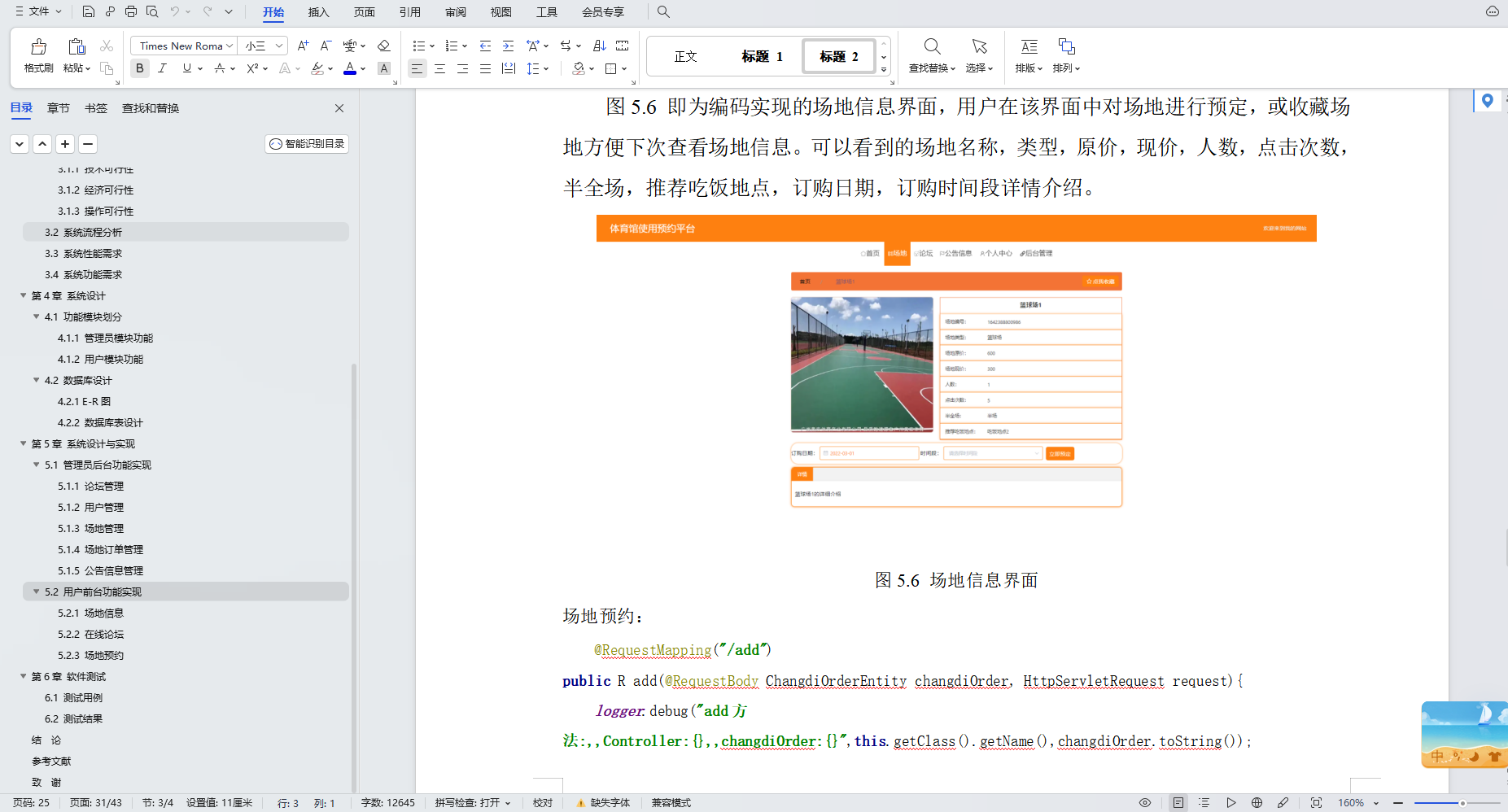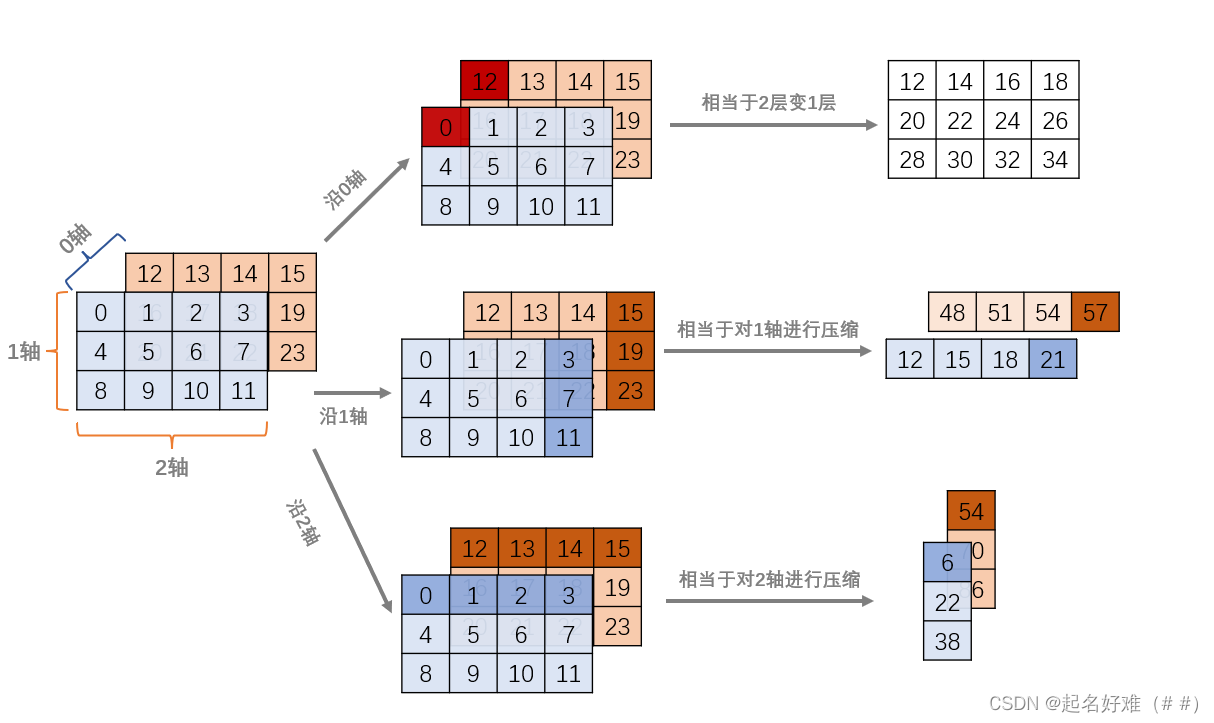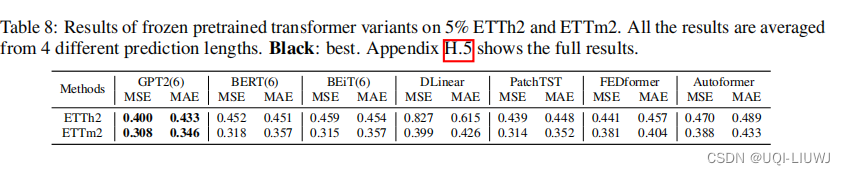目录
一、数据卷(容器与宿主机之间数据共享)
二、数据卷容器(容器与容器之间数据共享)
三、 容器互联(使用centos镜像)
总结
用户在使用Docker的过程中,往往需要能查看容器内应用产生的数据,或者需要把容器内的数据进行备份,甚至多个容器之间进行数据的共享,这必然涉及容器的数据管理操作。
容器中管理数据主要有两种方式:
- 数据卷(Data Volumes)
- 数据卷容器(Data Volume Dontainers)
一、数据卷(容器与宿主机之间数据共享)
数据卷是一个供容器使用的特殊目录,位于容器中。可将宿主机的目录挂载到数据卷上,对数据卷的修改操作立刻可见,并且更新数据不会影响镜像,从而实现数据在宿主机与容器之间的迁移。数据卷的使用类似于Linux下对目录进行的mount操作。
想要将容器中的数据持久化,可以将宿主机目录挂载到容器中。
一般只建议在创建容器时进行挂载,不建议启动容器后再挂载。因为启动容器后再挂载的话,需要修改配置文件,且不一定能挂载成功。
docker run -v 数据卷 #在容器内创建数据卷 docker run -v 宿主机目录:数据卷 #将宿主机目录挂载到容器中 #注意:宿主机本地目录的路径必须是使用绝对路径。如果路径不存在,Docker会自动创建相应的路径。 #挂载后的目录默认可读可写 #如果希望挂载后的目录为只读目录,可以在挂载时加:ro参数 docker run -v 宿主机目录:数据卷:ro #将宿主机目录挂载到容器中,只可读
示例:
[root@yuji ~]# ls /var/share #创建数据卷前,该目录不存在 ls: 无法访问/var/share: 没有那个文件或目录 #将宿主机目录/var/share挂载到容器中的/data1。 #注意:宿主机本地目录的路径必须是使用绝对路径。如果路径不存在,Docker会自动创建相应的路径。 #-v选项可以在容器内创建数据卷 [root@yuji ~]# docker run -v /var/share:/data1 --name web1 -itd centos:7 /bin/bash 670bf71814364638c4b21a1fb13bcf95c6a2125cd379a5717061d41f9673b0fe [root@yuji ~]# ls /var/share -d #自动创建了该目录 /var/share #进入容器 [root@yuji ~]# docker exec -it web1 bash [root@670bf7181436 /]# ls #容器中自动创建了/data1目录 anaconda-post.log data1 etc lib media opt root sbin sys usr bin dev home lib64 mnt proc run srv tmp var [root@670bf7181436 /]# echo "this is web1"> /data1/abc.txt #向数据卷中写入数据 [root@670bf7181436 /]# exit #退出容器 exit #返回宿主机进行查看 [root@yuji ~]# cd /var/share [root@yuji share]# ls abc.txt [root@yuji share]# cat abc.txt #可以看到容器中写入的数据,数据同步成功 this is web1 #在宿主机目录中写入数据,之后进容器中查看 [root@yuji share]# cp /etc/passwd ./ [root@yuji share]# ls abc.txt passwd [root@yuji share]# docker exec -it web1 bash #进入容器 [root@670bf7181436 /]# ls /data1 abc.txt passwd #完成了数据同步


二、数据卷容器(容器与容器之间数据共享)
如果需要在容器之间共享一些数据,最简单的方法就是使用数据卷容器。数据卷容器是一个普通的容器,专门提供数据卷给其他容器挂载使用。
#创建数据卷容器web2。创建/data1和/data2两个数据卷。 docker run --name web2 -v /data1 -v /data2 -itd centos:7 docker exec -it web2 bash #进入web2容器 echo "this is web2" > /data1/aaa.txt #向数据卷/data1中写入数据 echo "this is yuji" > /data2/bbb.txt #向数据卷/data2中写入数据 #使用--volumes-from 来挂载web2容器中的数据卷到新的容器web3 docker run -itd --volumes-from web2 --name web3 centos:7 docker exec -it web3 bash #进入web3容器 cat /data1/aaa.txt #查看/data1中的数据是否和web2一致 cat /data2/bbb.txt #查看/data2中的数据是否和web2一致


#在容器web3的挂载目录中写入数据,观察web2中能否同步成功 [root@e99ee4f80519 /]# echo "this is web3" > /data1/web3.txt [root@e99ee4f80519 /]# exit exit [root@yuji ~]# docker exec -it web2 bash #进入容器web2 [root@146f1012bc08 /]# cat /data1/web3.txt #数据共享成功 this is web3

三、 容器互联(使用centos镜像)
容器互联是通过容器的名称在容器间建立一条专门的网络通信隧道。简单点说,就是会在源容器和接收容器之问建立一条隧道,接收容器可以看到源容器指定的信息。
示例1:做容器互联
#创建并运行源容器取名c1 docker run -itd -P --name c1 centos:7 /bin/bash #创建并运行接收容器取名c2,使用--1ink选项指定连接容器c1以实现容器互联。 docker run -itd -P --name c2 --link c1:C1 centos:7 /bin/bash ##--link 容器名:连接的别名 #进c2容器,ping c1,通过容器名称或者别名都可以通信 docker exec -it c2 bash ping c1 #ping c1容器名称 ping C1 #ping c1容器的别名 PING C1 (172.17.0.5) 56(84) bytes of data. 64 bytes from C1 (172.17.0.5): icmp_seq=1 ttl=64 time=0.105 ms 64 bytes from C1 (172.17.0.5): icmp_seq=2 ttl=64 time=0.066 ms #可以看到c1容器的IP地址为172.17.0.5 #进入c1容器,查看c1的IP地址 docker exec -it c1 bash yum install -y net-tools #下载网络工具 ifconfig #查看IP为172.17.0.5,和c2中显示的一致 eth0: flags=4163<UP,BROADCAST,RUNNING,MULTICAST> mtu 1500 inet 172.17.0.5 netmask 255.255.0.0 broadcast 172.17.255.255



示例2:如果不做互联的话只能通过IP进行通信
#创建容器c5,没有与c1做互联 docker run -itd -P --name c5 centos:7 /bin/bash docker exec -it c5 bash #进入容器c5 #通过c1的容器名称和别名,都无法和c1通信 ping c1 #提示:ping: c1: Name or service not known ping C1 #提示:ping: C1: Name or service not known #只能通过IP进行通信 ping 172.17.0.5
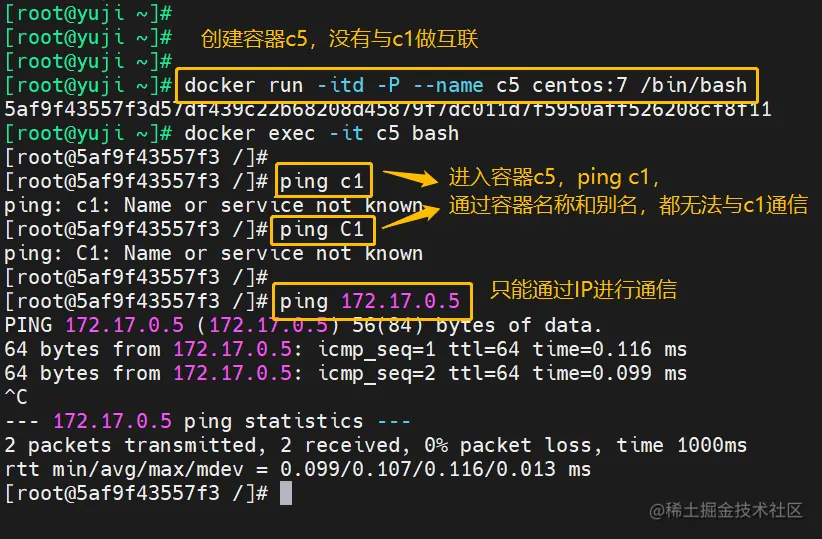
总结
本文介绍了通过数据卷和数据卷容器对容器内数据进行共享、备份和恢复等操作,通过这些机制,即使容器在运行中出现故障,用户也不必担心数据发生丢失,只需要快速地重新创建容器即可。
| 命令 | 说明 |
|---|---|
| docker run -v 宿主机目录:数据卷 | 将宿主机目录挂载到容器中 |
| docker run -v 数据卷 | 创建数据卷容器 |
| docker run --volumes-from 数据卷容器 | 挂载数据卷容器(挂载点路径不变) |
| docker run --link 源容器名称:别名 | 容器互联 |
注意:一般只建议在创建容器时进行挂载,不建议启动容器后再挂载。
因为启动容器后再挂载的话,需要修改配置文件,且不一定能挂载成功。